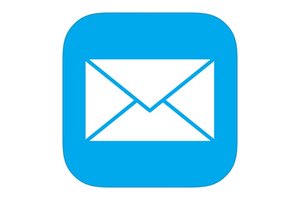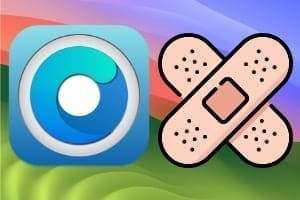Yosemite 安装:我的 Mac 无法启动?
您可能刚刚使用我们的教程安装了 Mac OS X Yosemite如何全新安装 Mac OS X Yosemite (10.10)阻塞、崩溃,最后无法正确安装!我们将为您提供一些基本的解决方案,帮助您摆脱困境,并帮助您解决 Mac OS X Yosemite 在您美丽的 Mac 上造成的问题。这些技巧适用于 Mac OS X 10.10 Yosemite,也适用于操作系统如果您的 MacBook、MacBook Pro Retina 或 MacBook Air 遇到特定问题,请参阅专门文章MacBook Yosemite:安装问题的解决方案。
Yosemite 安装:从“可启动”USB 闪存盘启动
出现问题或问题已经存在时,第一反应是创建可启动 USB 闪存盘。为此,我们建议您参考我们的教程如何创建 MAC OS X Yosemite (10.10) 的可启动 USB 盘。此 USB 密钥也可以是 SD 卡或外部磁盘,将从 App Store 下载后的 Mac OS X Yosemite 安装文件制作。如果您的 Mac 由于硬盘或 SSD 问题而无法启动,此键是第一个解决方案。在启动过程中按住键盘上的 C 键即可启动计算机。然后,您将选择该键来启动并访问磁盘工具。
Yosemite安装:安全模式有时就足够了
与 Windows 中一样,Yosemite 中也存在安全模式!有时你只需要像这样启动就能看到所有问题像魔术一样消失。这种安全模式是最小化启动,没有不必要的进程。这会强制检查启动卷,仅加载主内核扩展,禁用所有用户安装的字体,禁用可能妨碍的启动和登录项。听到 Mac 启动音后,按键盘上的 Shift 键即可访问它。
Yosemite 安装:le 模式 « verbose »
安装顺利,但 OS X Yosemite 无法启动?如果出现这种情况,您必须以详细模式或单用户模式 Command + S (CMD+S) 重新启动 Mac。为此,您将在启动期间按 Command + V (CMD+V) 键。此模式清楚地显示所有阻塞的 OS X 命令行(显卡、磁盘、驱动程序等)。
Yosemite 安装:以目标模式启动
您可能已在第二个分区或外部驱动器上安装了 Mac OS X Yosemite。有时启动管理器会错误地识别启动磁盘。为了解决这个问题,请考虑以目标模式启动。您需要在启动过程中按住 T 键,然后选择目标磁盘。然后,当操作系统启动时,您将进入“系统偏好设置”、“启动磁盘”,然后定义源磁盘。
Yosemite 安装:le 模式恢复
恢复模式又名恢复模式将允许您从启动时选择的恢复分区启动磁盘工具。然后,只需指定安装 Yosemite 的磁盘,然后依次单击“检查磁盘权限”和“R2pare 磁盘权限”。然后,如有必要,单击“检查磁盘”,然后单击“修复磁盘”。要访问“恢复”,请按住 Command + R (CMD + R),直到出现 Apple 徽标。
Yosemite 安装:Apple 硬件测试
如果前面的解决方案不起作用,请不要惊慌!您将首先在启动时按 D 键启动 Apple 硬件测试,如果存在阻止安装的硬件相关故障,您很快就会知道。测试结束时,您需要小心地将 MacBook 连接到电源。判决将显示在控制台右下角的窗口中。
Yosemite 安装:重置 Mac 的 PRAM
如果 Apple 硬件测试发现任何缺陷。如果它们是软件类型,您通常可以轻松纠正它们。有时您只需要重置计算机的 PRAM。这主要是重置启动盘、显示分辨率、扬声器音量等点。您将按 Option+Command+P+R,直到再次听到启动声音(是的,一次!)。当 Mac 重新启动时,您将第二次听到启动音。现在松开按键。
Yosemite 安装:Désactiver FileVault
许多用户会遇到问题,特别是在以更新形式安装期间,由于 FileVault 加密(请求关闭 Mac、外部硬盘驱动器或密钥 USB 不可读后返回到登录屏幕......)。大多数时候,您只需要通过“系统偏好设置”、“安全性”和“隐私”来禁用 FileVault,然后在“FileVault”选项卡下单击“禁止它”的按钮。
Yosemite安装:其他案例
如果你遇到Safari Yosemite 的问题请记住遵循我们的迷你建议指南。另一种情况,如果所有这些解决方案都不起作用,一切也不会丢失,请按照我们的指南进行操作优胜美地高级酒店并为将 Mac 重新安装为原始版本!